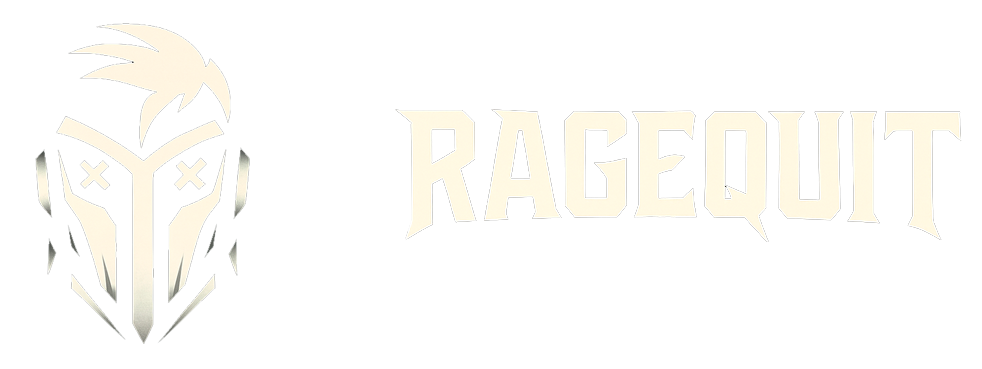La aportación tradicional a lo largo de la vida de Battlefield ha sido un controlador. Mientras Campo de batalla 6 tiene soporte completo para mouse y teclado en PC y consolas, la mayoría de los jugadores se dirigirán a la batalla con un controlador en sus manos. Debido a la popularidad de los controladores, Battlefield 6 ofrece una amplia gama de configuraciones de entrada, incluidas algunas opciones nuevas que no se han visto antes en la franquicia.
Puede resultar un poco desalentador intentar revisar todas las configuraciones del controlador disponibles, por lo que si desea configurarlas todas correctamente y pasar directamente a la acción, lo tenemos cubierto. A continuación, verás una lista de todas las configuraciones principales del controlador en Battlefield 6 y lo que deberías usar para esas configuraciones.
Los mejores ajustes preestablecidos de controlador en Battlefield 6
Para empezar, querrás dirigirte al menú “Configuración” de Battlefield 6, que se hace presionando el ícono de rueda dentada en la parte superior de la pantalla. Una vez que estés en Configuración, ve a la sección Controlador en el lado izquierdo de la pantalla.
Esto lo lleva a una imagen grande del diseño actual de su controlador. Aquí puede elegir “Editar ajustes preestablecidos” o “Editar configuraciones”. Elegir editar sus ajustes preestablecidos le permite simplemente revisar los seis esquemas de controlador disponibles y decidir qué botones desea asignar para cada acción en esos esquemas. También puede “Editar combinaciones de teclas” haciendo clic en editar ajustes preestablecidos, lo que le permite cambiar cada combinación de teclas dentro de un esquema de controlador específico de forma individual.
Si bien puedes personalizar todo a tu gusto, la forma más sencilla de realizar los esquemas de tu controlador es utilizando los siguientes ajustes preestablecidos:
- Controles: Por defecto
- Botones: Alternativo
Al utilizar los botones “Alternativos” preestablecidos, estás intercambiando algunas acciones clave en tu controlador. El ajuste preestablecido Alternativo hace que su botón Cuerpo a cuerpo ahora esté asignado a B/Círculo y su botón Agacharse/Prone esté asignado al joystick derecho en el esquema de controlador “Soldado”. Esta siempre ha sido la forma más popular de jugar juegos de disparos en primera persona, pero, por supuesto, puedes volver a cambiarla al valor predeterminado si es a lo que estás acostumbrado.
Sin embargo, realmente no desea volver a los valores predeterminados en los esquemas “Vehículos” y “Aeronaves”. Al cambiarlos al ajuste preestablecido “Alternativo”, cambia el joystick izquierdo para girar/guiñar hacia la izquierda y hacia la derecha en lugar de moverse hacia adelante y hacia atrás. Esto hace que sea mucho más fácil controlar aviones y vehículos terrestres en Battlefield 6, y debería hacer que te estrelles menos.
Los otros esquemas también se pueden configurar con los botones “alternativos” preestablecidos, pero no son tan importantes.
Una vez que haya terminado de cambiar sus ajustes preestablecidos, ahora puede presionar “Editar configuración”, lo que lo llevará a una sección completamente nueva de las opciones de su controlador.
Las mejores configuraciones de control en Battlefield 6
Después de hacer clic en “Editar configuración”, puede hacer clic en “Configuración de control” en cada una de las diferentes secciones. Específicamente, debes hacer clic en Configuración de control dentro de la sección “Infantería”, ya que esto cambia la forma en que tu personaje se mueve, apunta y dispara en Battlefield 6.
En el menú Configuración de control de infantería, puedes cambiar la sensibilidad de puntería, el campo de visión, la asistencia de puntería y la configuración de movimiento general. Estas son las configuraciones más importantes y en qué deben configurarse:
Apuntar
- Sensibilidad de puntería de infantería: 45
- Campo de visión: 110-115
- Relación de puntería vertical: 45
- Relación de zoom vertical: 45
- Infantería Uniforme Apuntando: Activado
- Coeficiente de sensibilidad del zoom: 178
- Asistencia de puntería de infantería: 100
- Ralentización de la asistencia de puntería de infantería: 100
- Asistente de puntería de infantería Zoom Snap: 100
- Curva de entrada del objetivo del soldado: BF1, BF4
- Curva de entrada de objetivo de zoom de infantería: BF1, BF4
- Preajustes de aceleración de entrada de palanca: BF2042 Old, BFV
- Apuntar hacia la izquierda / derecha Aceleración: 50

Movimiento
- Sprint de infantería: alternar
- Doble toque Sprint hacia adelante: Sprint o Autosprint (Autosprint brinda menos control, pero es más fácil para tus manos)
- Sprint: haz clic en el joystick izquierdo
- Sprint de palanca en cuclillas: de pie
- Salto sobre sprint: activado
- Diapositiva: Dejar vacío
- Deslizamiento en cuclillas: todos
- Agacharse con doble toque para deslizarse rápidamente: activado
Zoom
- Zoom de arma de infantería: Mantener
- Zoom: preferencia personal
- Alcance estable: Mantener
- Alcance estable: haga clic en el joystick izquierdo
- Sensibilidad del objetivo de zoom de infantería: 90
- Sensibilidad del objetivo con zoom de 1,00x: 90
- Sensibilidad del objetivo con zoom de 1,25x: 90
- Sensibilidad del objetivo con zoom de 1,50x: 90
- Sensibilidad del objetivo con zoom de 1,75x: 90
- Sensibilidad del objetivo con zoom de 2,00x: 90
- Sensibilidad del objetivo con zoom de 2,50x: 90
- Sensibilidad del objetivo con zoom de 3,00x: 85
- Sensibilidad del objetivo con zoom de 3,50x: 85
- Sensibilidad del objetivo con zoom de 4,00x: 85
- Sensibilidad del objetivo con zoom de 4,50x: 85
- Sensibilidad del objetivo con zoom de 5,00x: 100
- Sensibilidad del objetivo con zoom de 6,00x: 100
- Sensibilidad del objetivo con zoom de 8,00x: 100
- Sensibilidad del objetivo con zoom de 10,00x: 100
Otro
- Interactuar y recargar: priorizar la recarga
- Saltar Reanimar: Mantener
- Solicitar reactivación: mantener
- Invertir carga de demolición
- Fuga de montura: instantánea
- Interactúa: desactivado

También puede revisar todas las demás secciones de Configuración de control (vehículos terrestres, vehículos de transporte, aeronaves, etc.), pero en su mayoría están configuradas con las mejores opciones de forma predeterminada.
Las mejores configuraciones de ajuste del controlador en Battlefield 6
Finalmente, si se desplaza hacia abajo en el menú Esquemas de control, que es donde puede acceder a todas las secciones de Configuración de control individuales, encontrará una sección llamada “Otros”. En esta sección, seleccione la opción “Sintonización del controlador”.
Aquí puede configurar todas las zonas muertas y configuraciones de vibración de su controlador. Estas configuraciones siempre son cruciales para concretar en un FPS, así que mira a continuación las opciones generales que deberías usar:
Vibración del controlador
- Vibración: Desactivada (a menos que personalmente la disfrutes habilitada)
Palanca izquierda del controlador
- Zona muerta central: 5 (y avanza hacia arriba dependiendo de la deriva de la palanca de tu controlador)
- Zona muerta axial: 10
- Umbral de entrada máximo: 70
Controlador palanca derecha
- Zona muerta central: 5 (y avanza hacia arriba dependiendo de la deriva de la palanca de tu controlador)
- Zona muerta axial: 10
- Umbral de entrada máximo: 100
Disparadores del controlador
- Zona muerta LT: 0
- Umbral de entrada máximo LT: 100
- Zona muerta RT: 0
- Umbral de entrada máximo RT: 100

No es necesario modificar las configuraciones Gyro y Flick en el menú Controller Tuning a menos que estés usando activamente esas funciones.
Con eso, ahora tienes las mejores configuraciones de control para usar en Battlefield 6. Estas configuraciones podrían cambiar después de que se haya lanzado el juego y la comunidad tenga tiempo para encontrar los valores más óptimos, pero por ahora, puedes entrar fácilmente a la batalla con estas configuraciones y no preocuparte por nada con tu control.